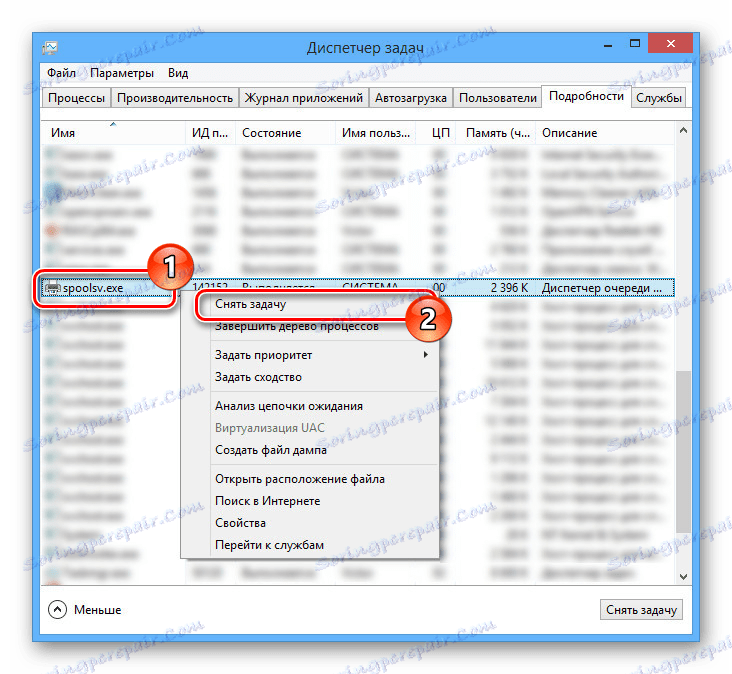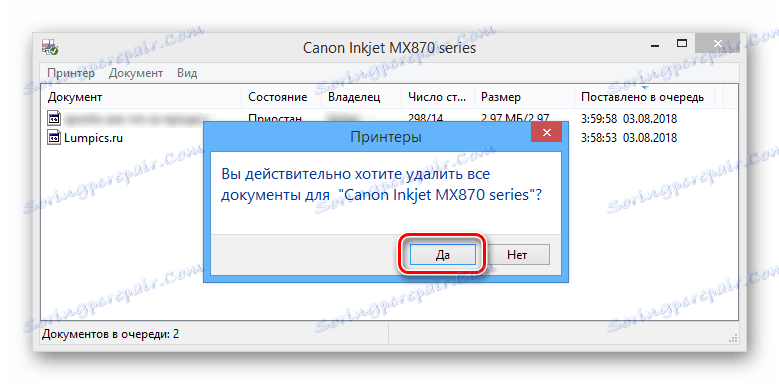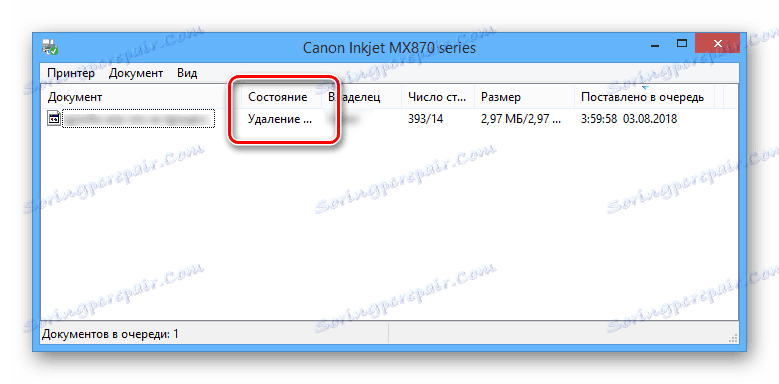Rozwiązywanie problemów z procesem spoolsv.exe
Proces spoolsv.exe, który jest odpowiedzialny za buforowanie i przetwarzanie kolejki wydruku, często powoduje duże obciążenie procesora i pamięci komputera. W tym artykule wyjaśnimy, dlaczego ten plik pochłania dużą ilość zasobów i jak można je naprawić.
Główne powody
Omawiany proces jest częścią dowolnej wersji systemu operacyjnego. Windows począwszy od 2000 r., a przy jego braku mogą wystąpić błędy krytyczne podczas używania narzędzi drukowania. Ponadto ten plik jest często używany przez wirusy w celu ukrycia podejrzanych procesów.
Powód 1: Infekcja wirusowa
Plik spoolsv.exe może pochłaniać znaczną część zasobów komputera, ponieważ w niektórych przypadkach jest to złośliwe oprogramowanie. Możesz sprawdzić jego bezpieczeństwo, po prostu znajdując lokalizację pliku na komputerze.
Prawidłowa lokalizacja
- Otwórz "Menedżer zadań" , naciskając kombinację klawiszy "Ctrl + Shift + Esc" .
Zobacz także: Sposoby uruchamiania Menedżera zadań
- Na karcie procesów kliknij prawym przyciskiem myszy "spoolsv.exe" i wybierz "Otwórz lokalizację pliku" .
- Jeśli plik znajduje się wzdłuż podanej przez nas ścieżki, proces jest prawdziwy.
C:WindowsSystem32

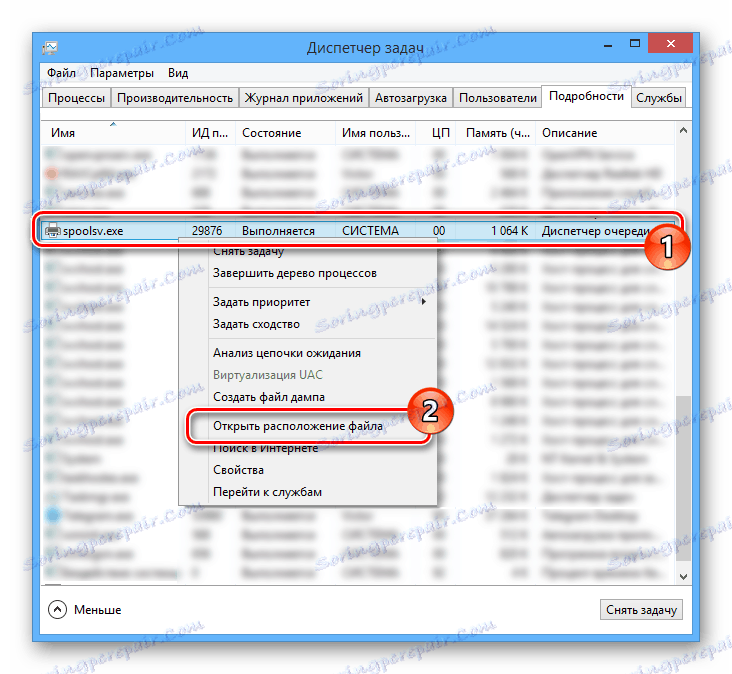
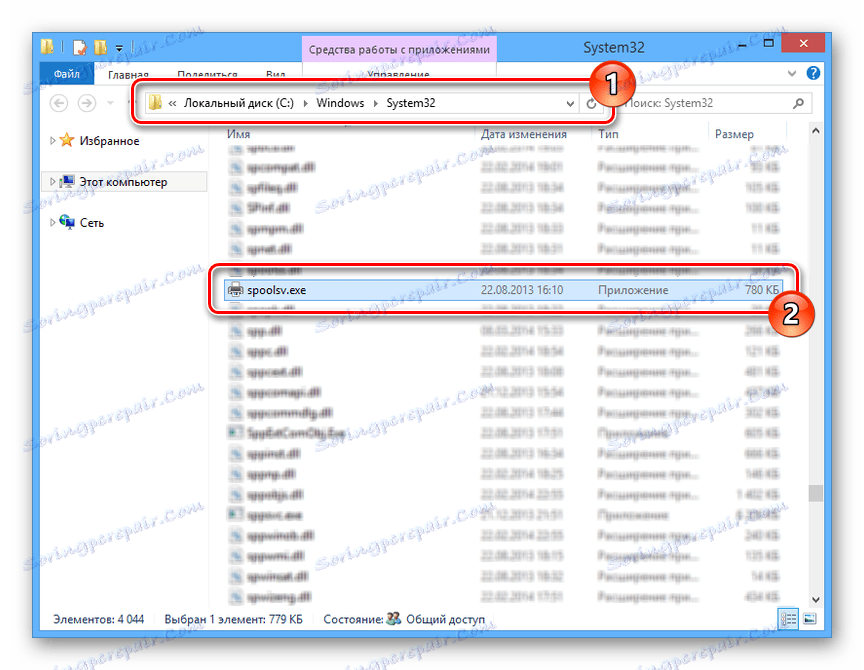
Błędna lokalizacja
- Jeśli plik znajduje się na innej ścieżce, powinien zostać natychmiast usunięty, po uprzednim ukończeniu procesu za pomocą "Menedżera zadań" . Możesz również otworzyć go tak, jak opisano wcześniej.
- Kliknij kartę Szczegóły i znajdź wiersz "spoolsv.exe" .
Uwaga: W niektórych wersjach systemu Windows żądany element znajduje się na karcie Procesy .
- Otwórz menu z prawym przyciskiem myszy i wybierz "Usuń zadanie".
![Zamykanie procesu spoolsv.exe w menedżerze zadań]()
To działanie musi zostać potwierdzone.
- Teraz wybierz i usuń plik za pomocą menu kontekstowego.
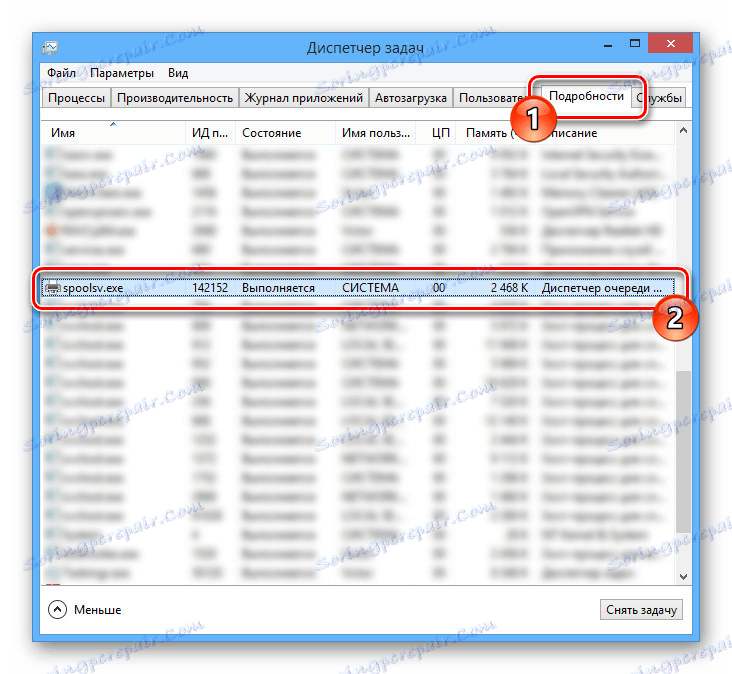
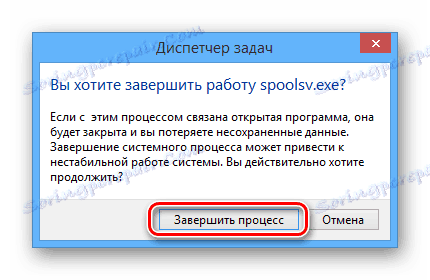
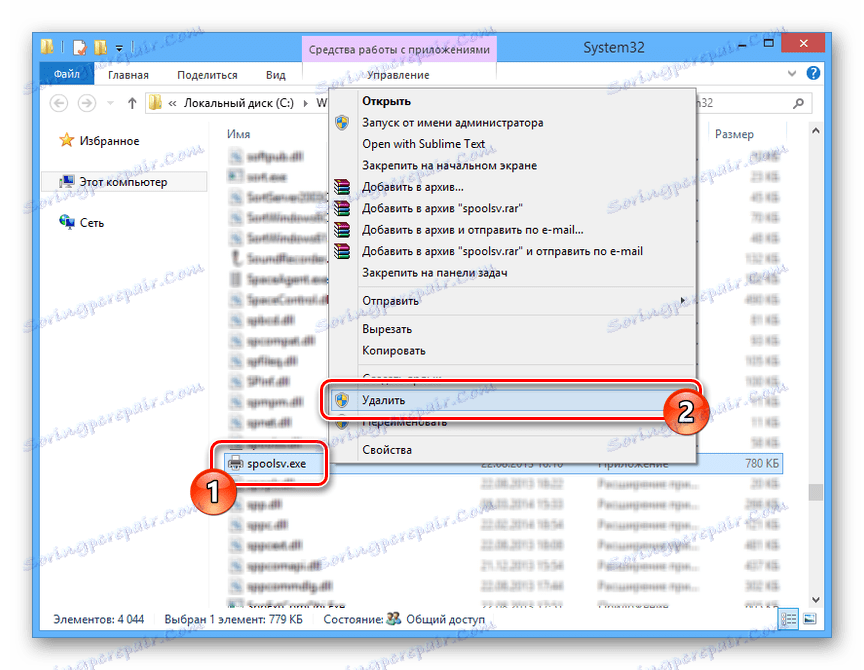
Kontrola systemu
Ponadto należy wykonać skanowanie systemu operacyjnego Windows za pomocą dowolnego wygodnego programu antywirusowego, aby wyeliminować możliwość infekowania dowolnych plików.
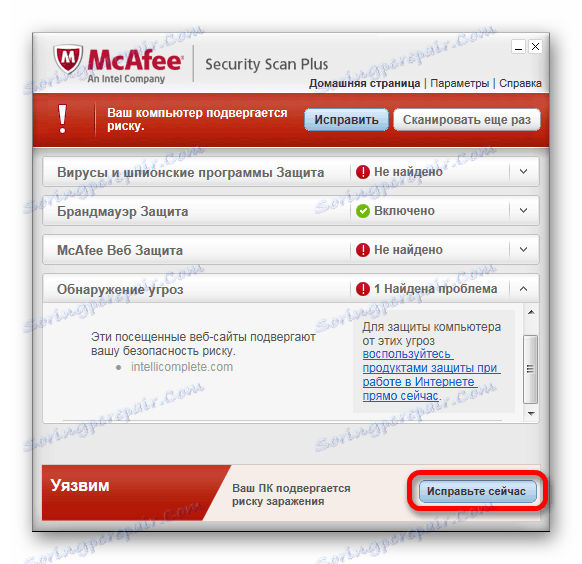
Więcej szczegółów:
Online PC sprawdza w poszukiwaniu wirusów
Oprogramowanie do usuwania wirusów komputerowych
Skanowanie komputera w poszukiwaniu wirusów bez programów antywirusowych
Ważne jest, aby sprawdzić i wyczyścić rejestr za pomocą programu CCleaner .
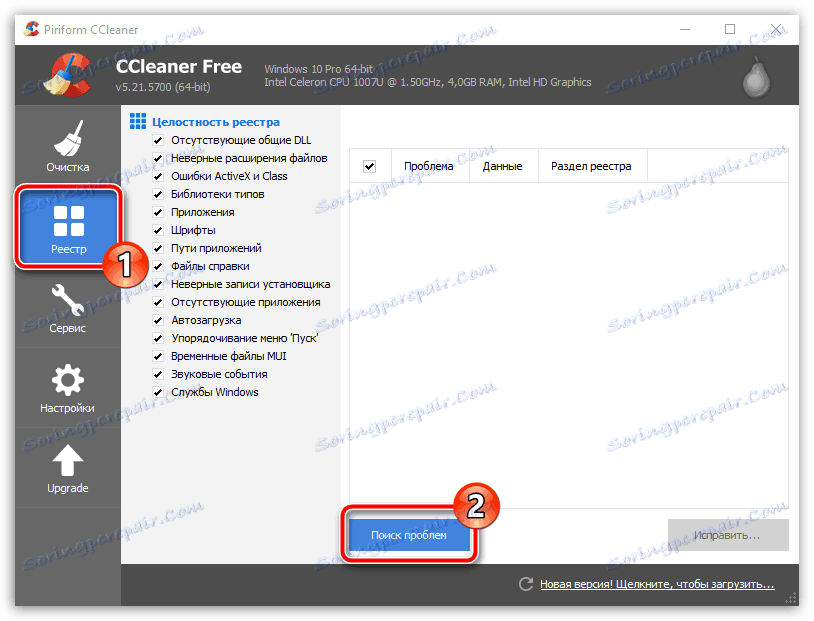
Więcej szczegółów: Czyszczenie komputera z kosza za pomocą programu CCleaner
Powód 2: Kolejka drukowania
W przypadkach, gdy spoolsv.exe znajduje się na poprawnej ścieżce, przyczyną dużego obciążenia mogą być zadania dodane do kolejki drukowania. Możesz pozbyć się tego problemu, czyszcząc kolejkę lub wyłączając usługę systemową. Ponadto proces można "zabić" za pomocą "Menedżera zadań" , tak jak opisano wcześniej.
Czyszczenie kolejki
- Na klawiaturze naciśnij kombinację klawiszy "Win + R" i dodaj następujące zapytanie do wiersza "Otwórz" .
control printers - Kliknij dwukrotnie lewy przycisk myszy na głównym urządzeniu w bloku "Drukarki" .
- Jeśli masz jakieś zadania, otwórz menu "Drukarka" .
- Z listy wybierz "Wyczyść kolejkę wydruku".
- Dodatkowo potwierdź usunięcie za pomocą okna dialogowego.
![Potwierdzenie czyszczenia kolejki drukowania w systemie Windows]()
Czyszczenie listy następuje stopniowo, w zależności od złożoności zadań.
![Proces czyszczenia kolejki drukowania w systemie Windows]()
Po wykonaniu powyższych kroków kolejka drukowania zostanie wyczyszczona, a procesor i użycie pamięci procesu spoolsv.exe powinny zostać zredukowane.
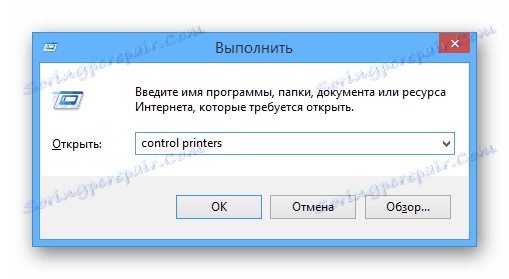
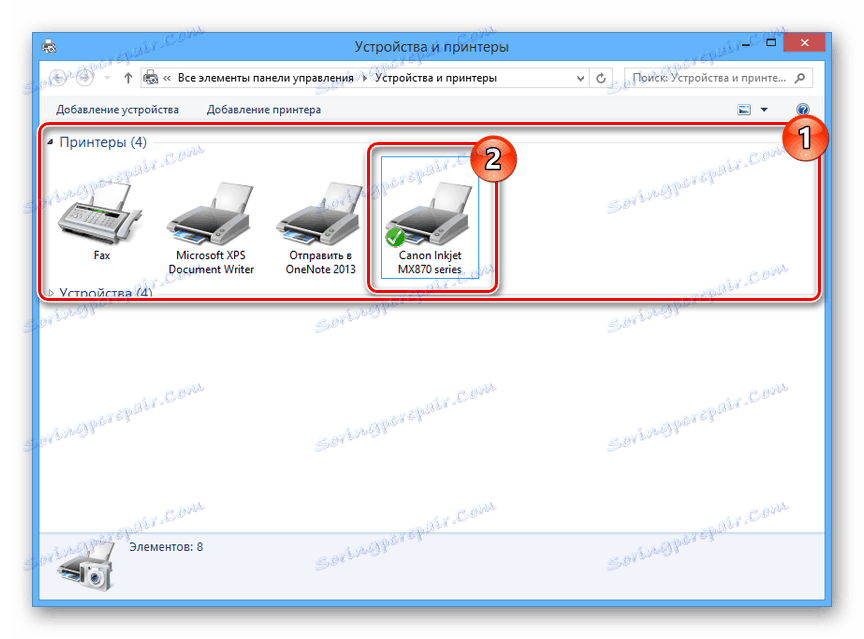
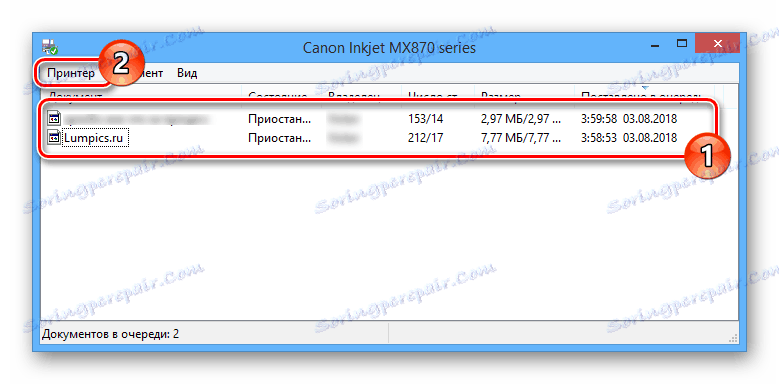
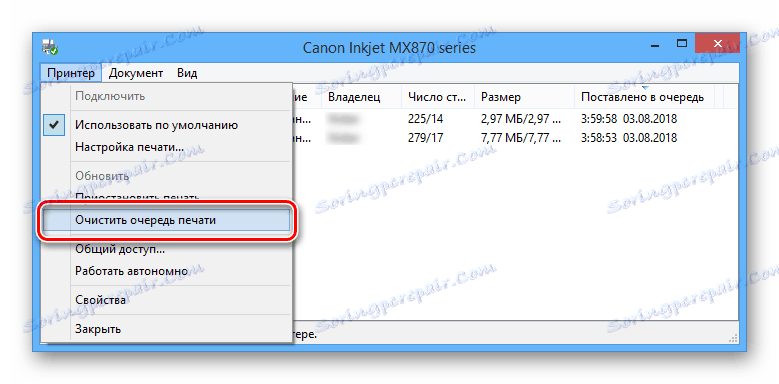
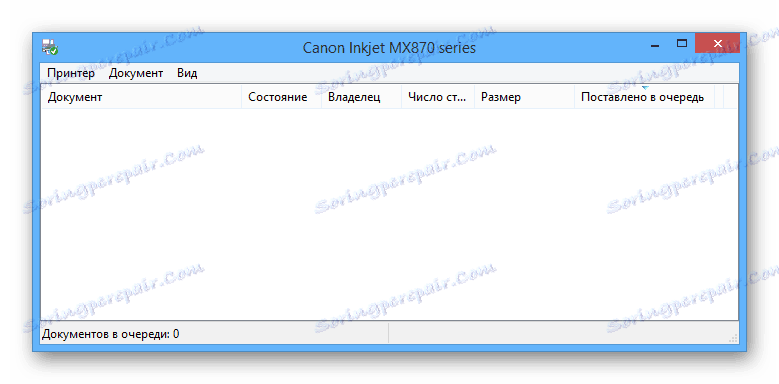
Zamykanie usługi
- Tak jak poprzednio, naciśnij klawisze "Win + R" i dodaj następujące zapytanie do linii tekstowej:
services.msc - Na liście znajdź i kliknij wiersz "Menedżer wydruku" .
- Kliknij przycisk Stop i ustaw wartość Disabled na liście rozwijanej.
- Zapisz ustawienia, klikając przycisk "OK" .
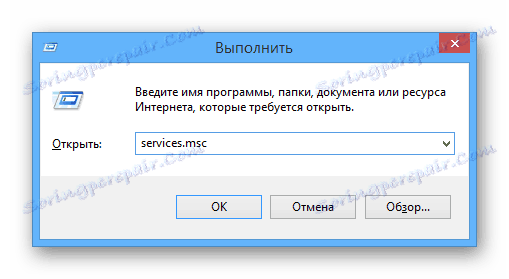
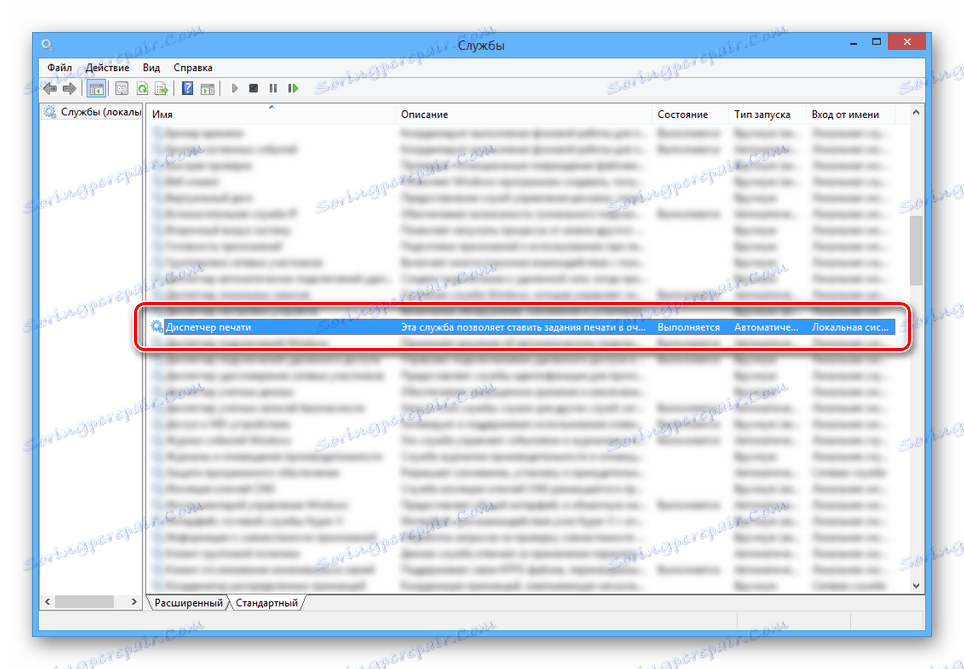
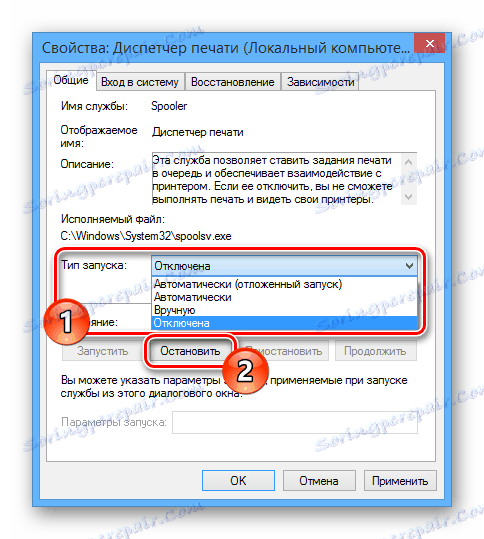
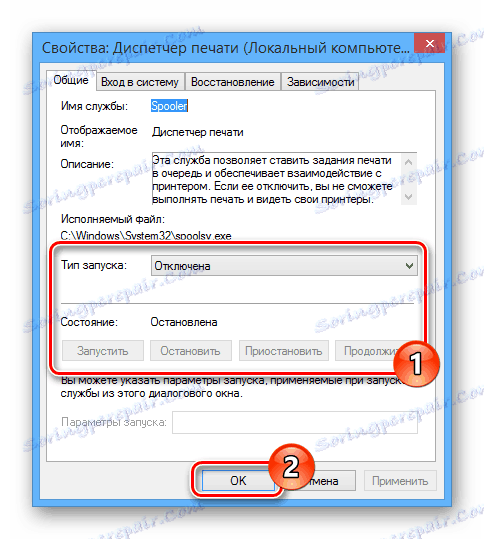
Wyłączenie usługi powinno być jedynie ostatecznością, gdy żadna z opisanych metod nie zmniejszyła obciążenia. Wynika to z faktu, że wyłączenie lub usunięcie procesu może spowodować błędy nie tylko przy próbie pracy z drukarkami, ale także przy korzystaniu z narzędzi drukowania w niektórych programach.
Zobacz także: Korekta błędu "Podsystem drukowania jest niedostępny"
Wniosek
Instrukcje w tym artykule pozwolą pozbyć się obciążenia RAM i procesora przez proces spoolsv.exe.